5、这是我们得到的选区。
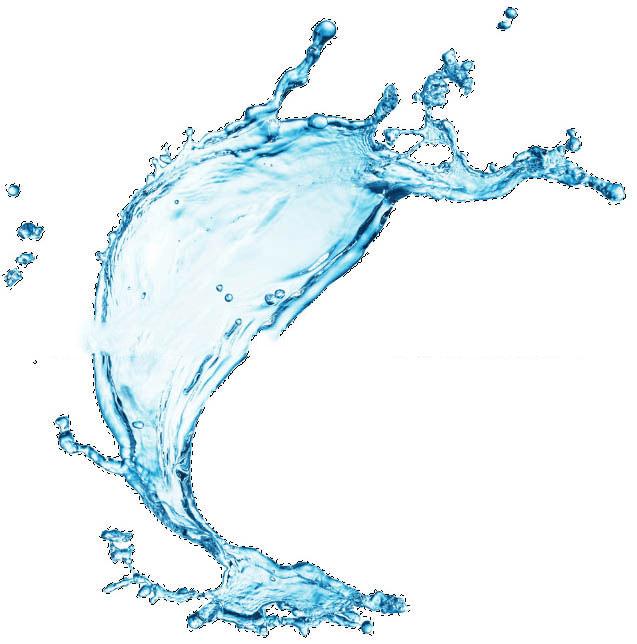
6、把前景色设置为黑色,新建一个图层,用油漆桶工具填充黑色,如下图。
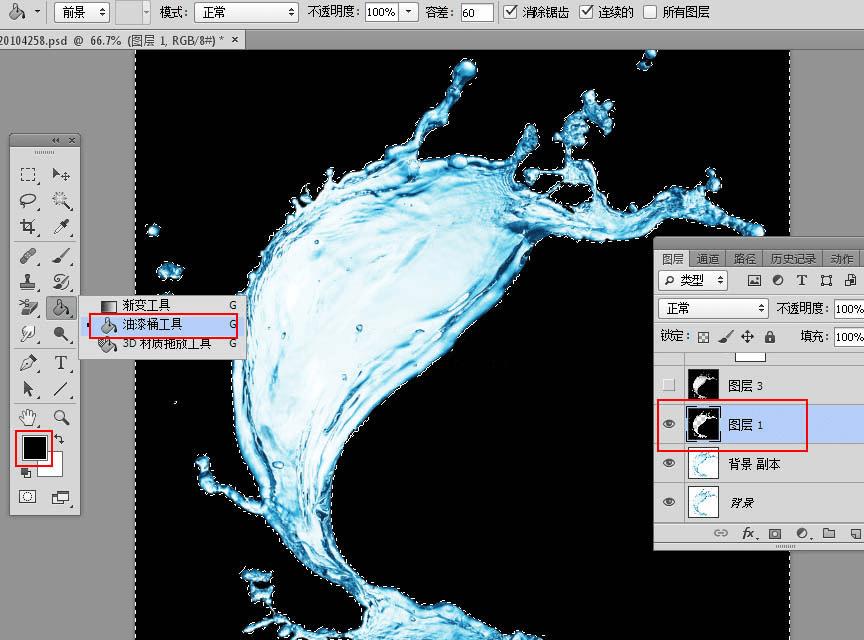
7、按Ctrl + D 取消选区,如下图。
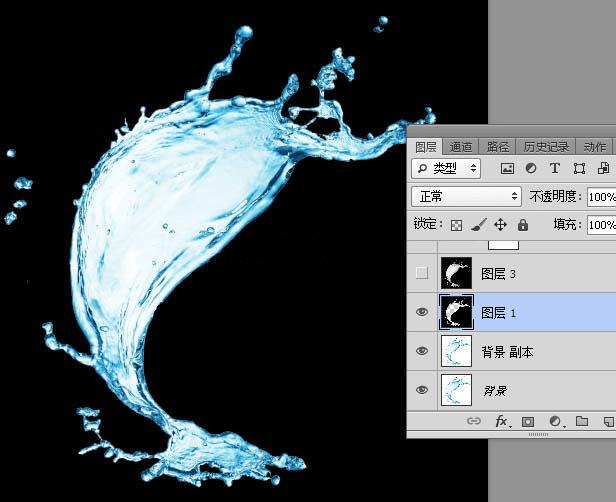
8、新建一个图层,按Ctrl + Alt + Shift + E 盖印图层,如下图。
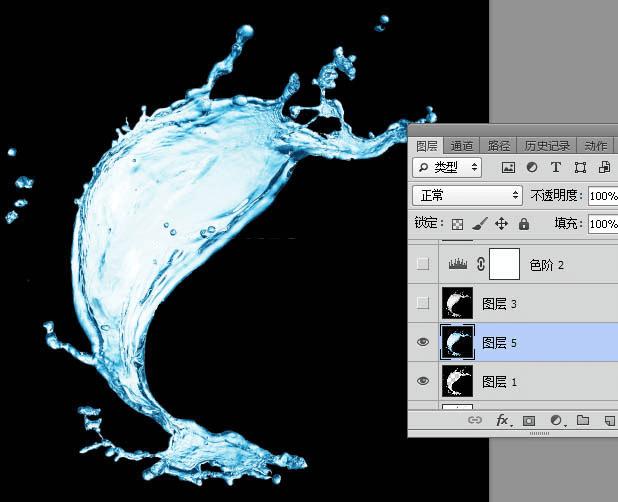
9、按Ctrl + Shift + U 去色,效果如下图。
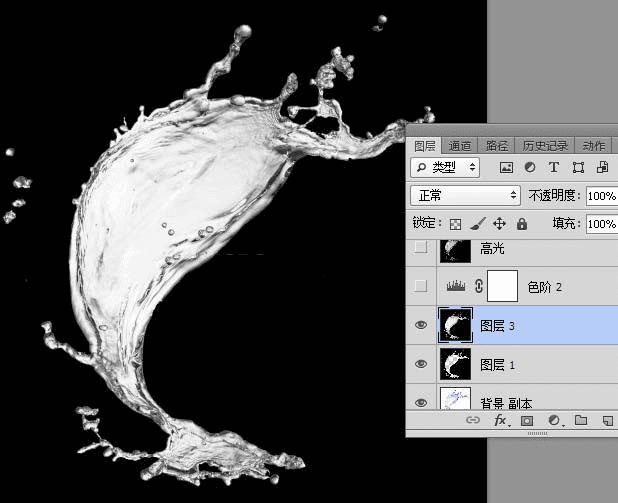
10、创建色阶调整图层,把暗部压暗,参数及效果如下图。
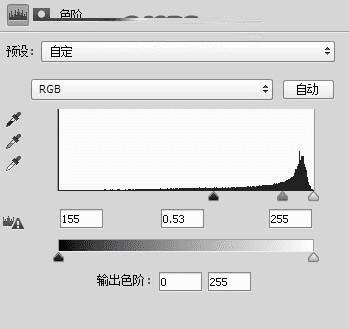
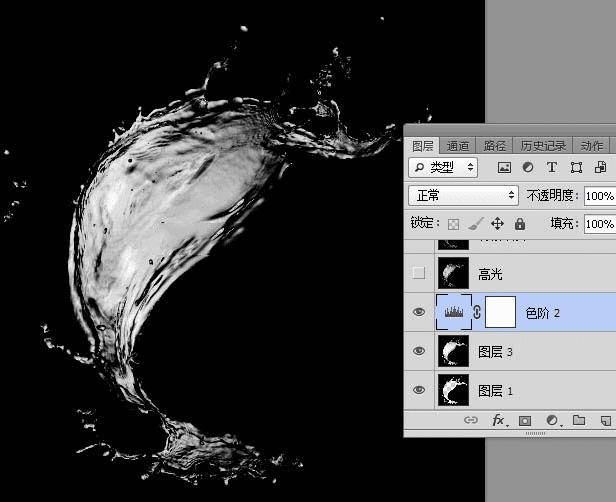
11、新建一个图层,按Ctrl + Alt + Shift + E 盖印图层,并命名为“高光”,如下图。

12、把背景图层复制一层,按Ctrl + Shift + ] 置顶,如下图。
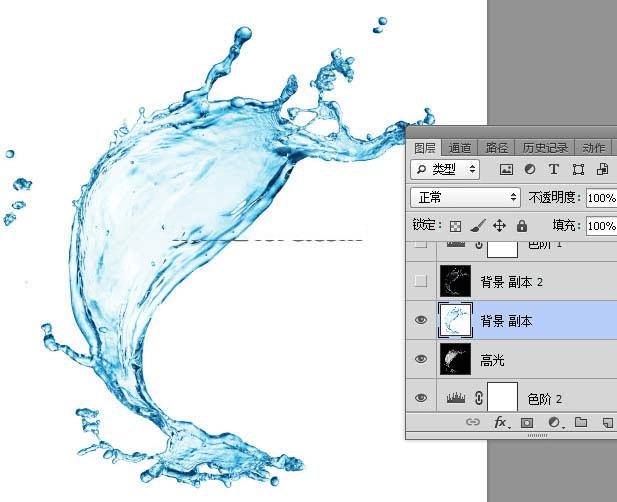
13、按Ctrl + Shift + U 把当前图层去色,如下图。
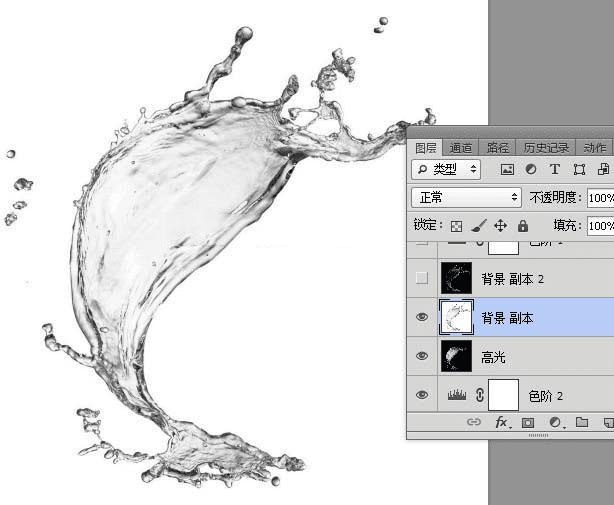
14、按Ctrl + I 把当前图层反相。
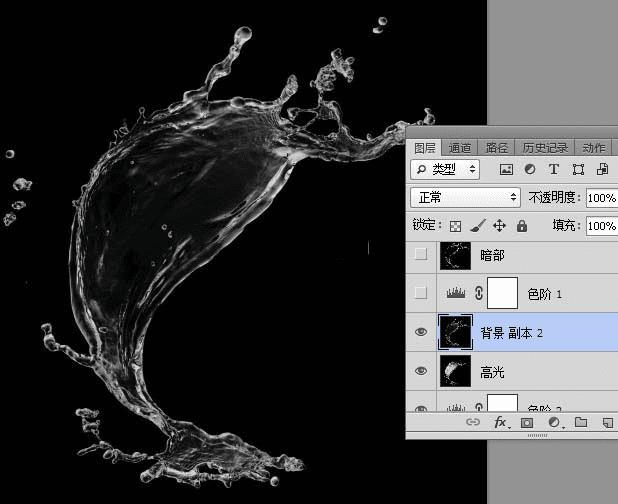
15、创建色阶调整图层,增加明暗对比,参数及效果如下图。
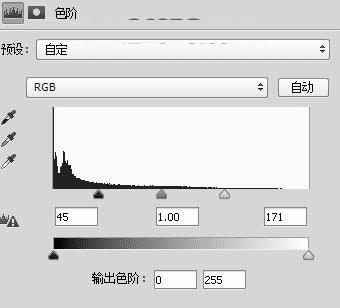
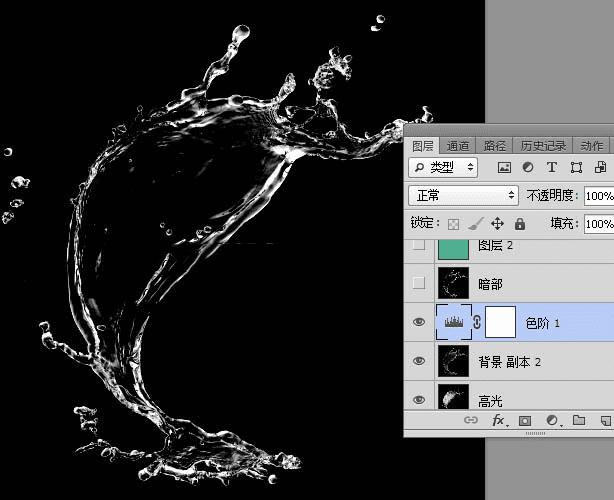
16、新建一个图层,盖印图层,并命名为“暗部”。
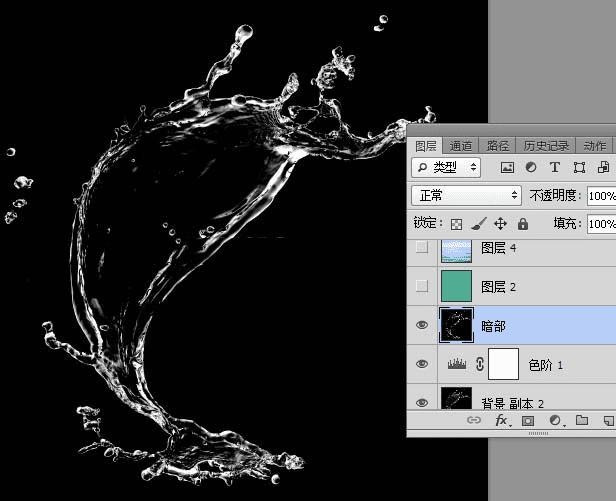
本文地址:http://www.45fan.com/dnjc/95965.html
